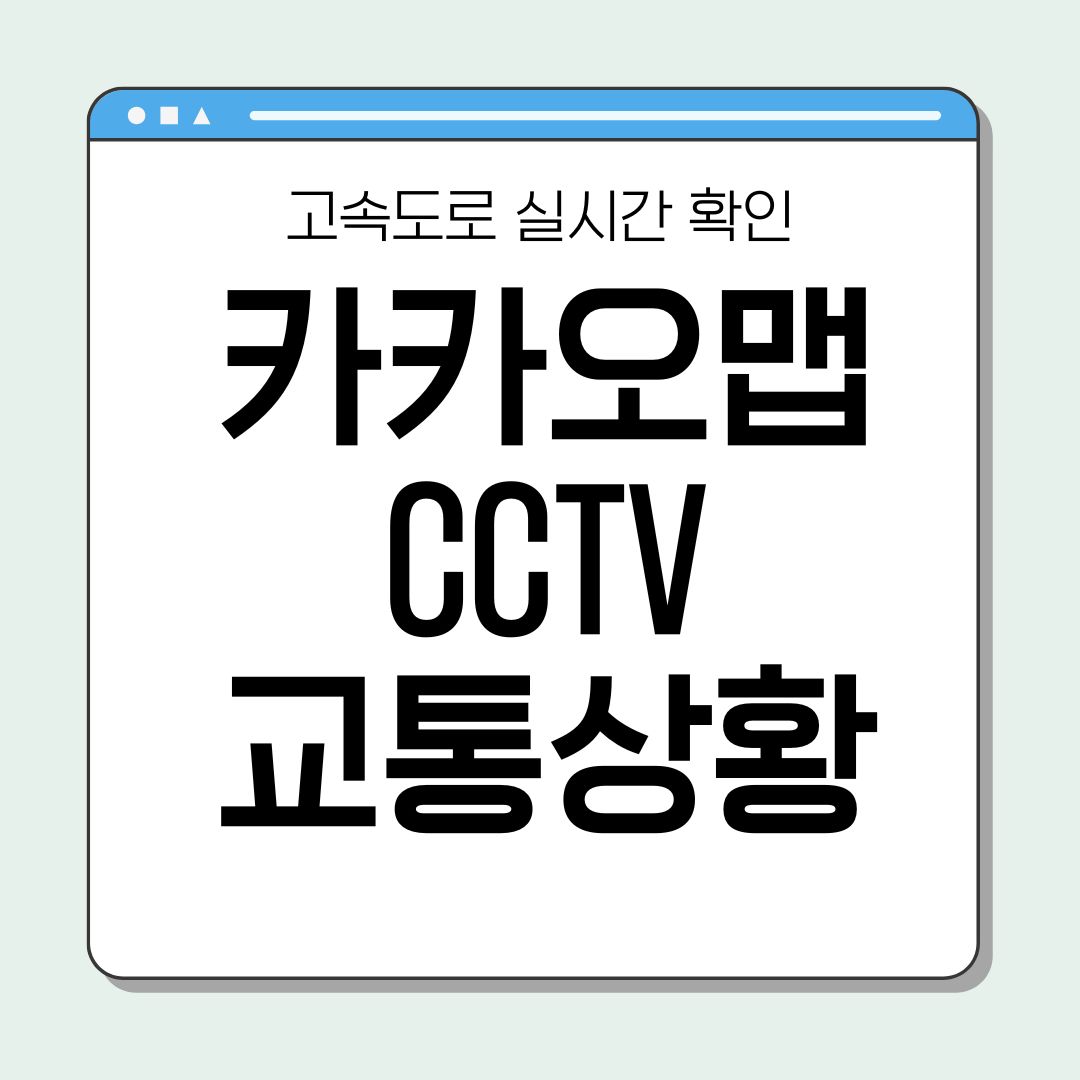
차를 타고 이동할 때 실시간 교통상황을 확인하는 방법에 대해 공유해 드리려고 합니다.
보통 정체되는 시간대나 명절에 교통상황을 많이 확인하지만, 저희는 익숙하지 않은 곳을 갈 때도 항상 카카오맵 CCTV를 통해 교통상황을 확인합니다.
이제 여러분께 카카오맵 CCTV 보는 법을 자세히 설명해 드릴게요.
카카오맵 CCTV 보는 법

1. 카카오맵 설치하기
먼저, 카카오맵 앱이 설치되어 있어야 합니다. 앱스토어나 구글 플레이에서 [카카오맵]을 검색하여 설치해 주세요.
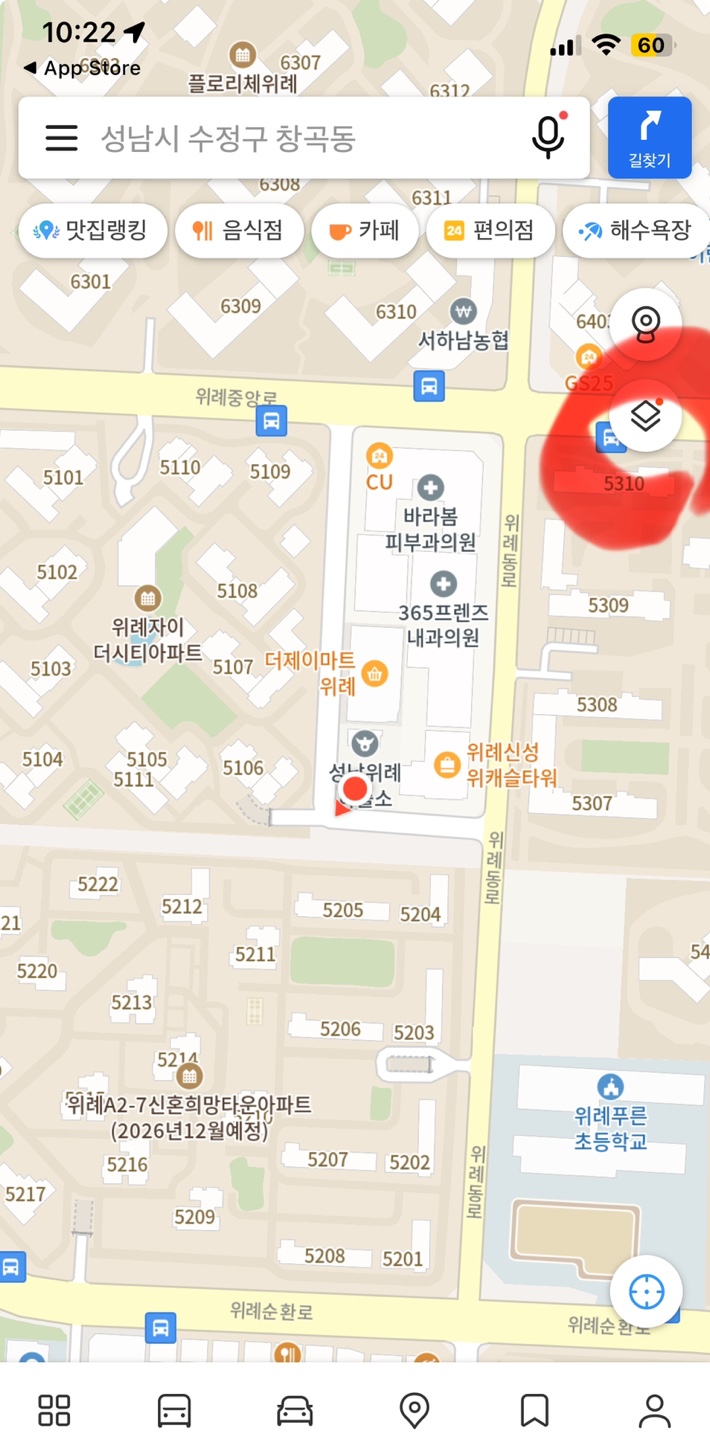
2. 카카오맵 실행 후 교통정보 확인
카카오맵을 실행한 후, 우측 상단에 있는 빨간색으로 표시된 부분을 선택해 주세요.

3. 지도 형태 설정하기
세 가지 지도 형태 옵션이 있는데, 저는 '지도+스카이뷰'를 선택합니다. 이 옵션이 가장 보기 편리하더라고요.
4. 교통정보 및 CCTV 기능 활성화
지도 아래에 교통정보, CCTV, 지적편집도, 자전거도로, 지형도, 초정밀버스 등 다양한 기능들이 있습니다. CCTV 기능을 활성화하려면 해당 옵션을 켜주세요.
지적편집도는 부동산 임장 시 유용하므로 일반적인 경우에는 끄셔도 됩니다.


5. 지도 확대하여 CCTV 확인하기
지도를 확대하기 전에는 CCTV 개수가 적어 보이지만, 화면을 조금씩 확대하면 더 많은 CCTV를 확인할 수 있습니다.
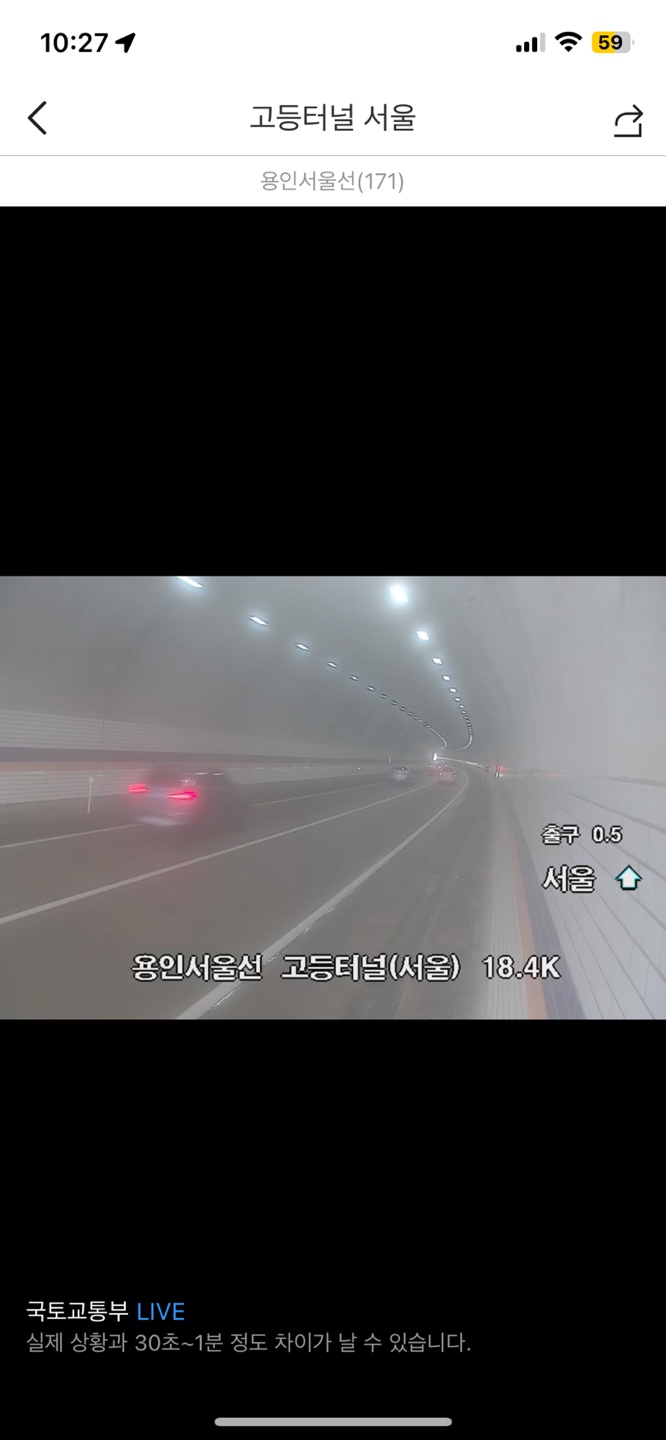
6. CCTV 영상 확인하기
CCTV 아이콘을 선택하여 해당 지역의 실시간 영상을 확인할 수 있습니다.
예를 들어, '이호입구'를 선택하면 현재 교통상황을 실시간으로 볼 수 있습니다.
영상은 각 지역 교통정보센터에서 제공되며, 데이터 상황에 따라 30초에서 1분 정도 차이가 날 수 있습니다.
7. 교통정보 색상 확인하기
교통정보를 함께 켜면, 빨간색은 정체가 심한 상태, 주황색과 노란색은 차량이 많은 상태, 초록색은 소통이 원활한 상태를 나타냅니다.
자전거도로와 로드뷰
자전거도로 확인하기
자전거 타는 사람들이 많아지면서 자전거도로 기능도 유용합니다.
자전거도로 옵션을 켜면 보라색 라인으로 표시되어 초보자들도 쉽게 길을 파악할 수 있습니다.
로드뷰 확인하기
로드뷰 기능도 활용할 수 있습니다.
우측에 빨간색 카메라 아이콘을 선택한 후 확인하고 싶은 지역을 클릭하면 그 지역의 로드뷰를 볼 수 있습니다.
현재와 약간의 차이가 있을 수 있지만, 실제로 가보면 거의 비슷합니다.
과거에 찍힌 로드뷰도 확인할 수 있어 매우 유용합니다.
카카오맵 CCTV를 통해 실시간 교통상황을 확인하는 방법과 유용한 추가 기능들에 대해 알아보았습니다.
여행이나 출퇴근 시 교통상황을 미리 확인하여 더 편안하고 안전한 이동을 하시기 바랍니다.
여행 가기 전, 한번 확인해 보세요!
2024.08.06 - 네이버지도 고속도로 실시간 교통상황 및 CCTV 휴대폰으로 보는방법
네이버지도 고속도로 실시간 교통상황 및 CCTV 휴대폰으로 보는방법
오늘은 네이버 지도를 통해 고속도로 실시간 교통상황과 CCTV를 확인하는 방법에 대해 안내해 드리겠습니다.명절이나 휴가철에 유용하게 사용할 수 있는 방법이니, 미리 알아두시면 좋을 것 같
young.bangkoknjob.com